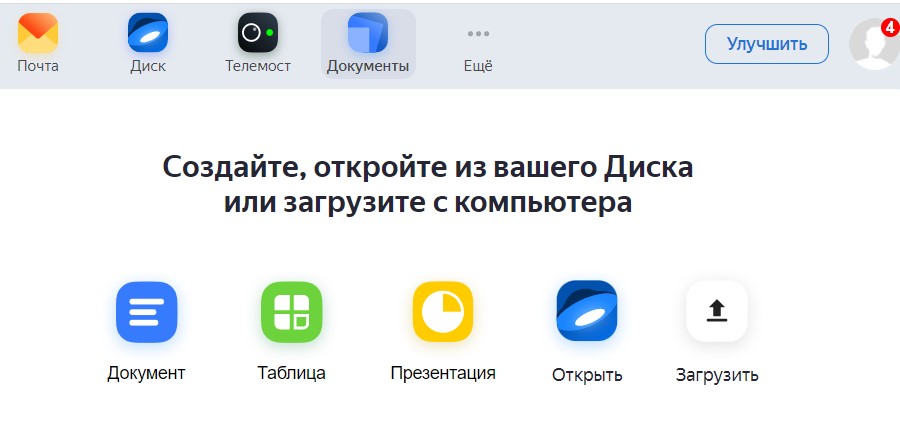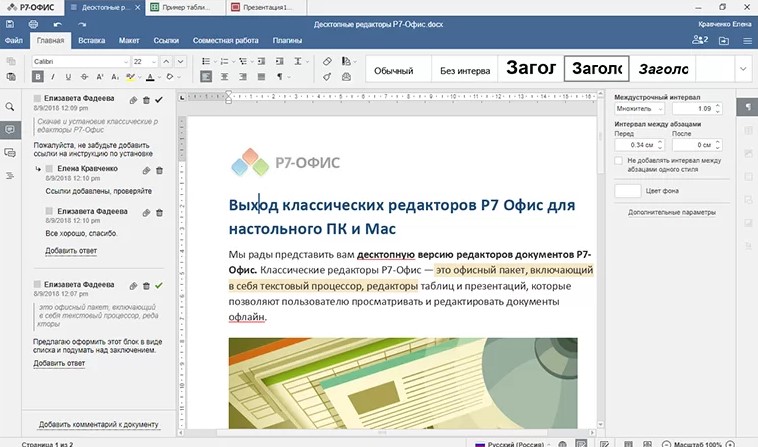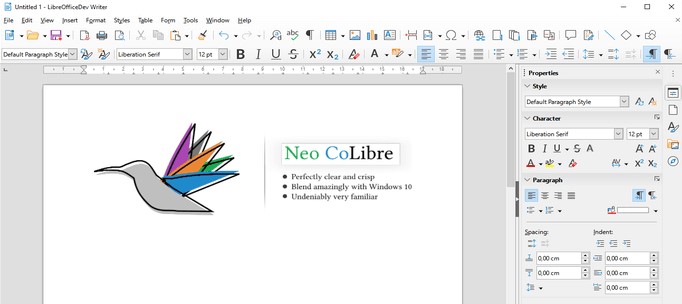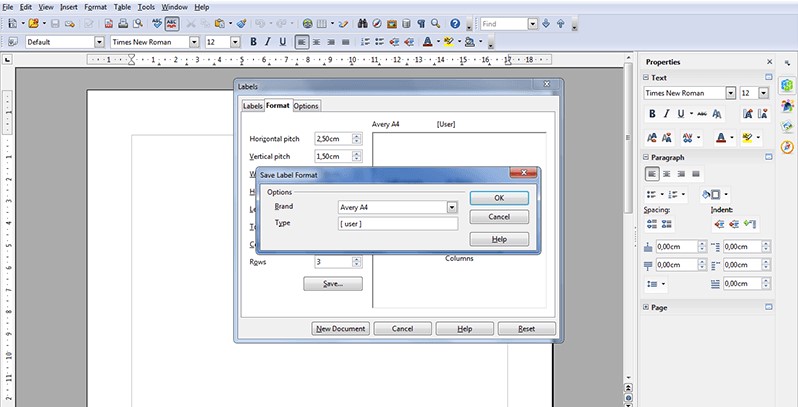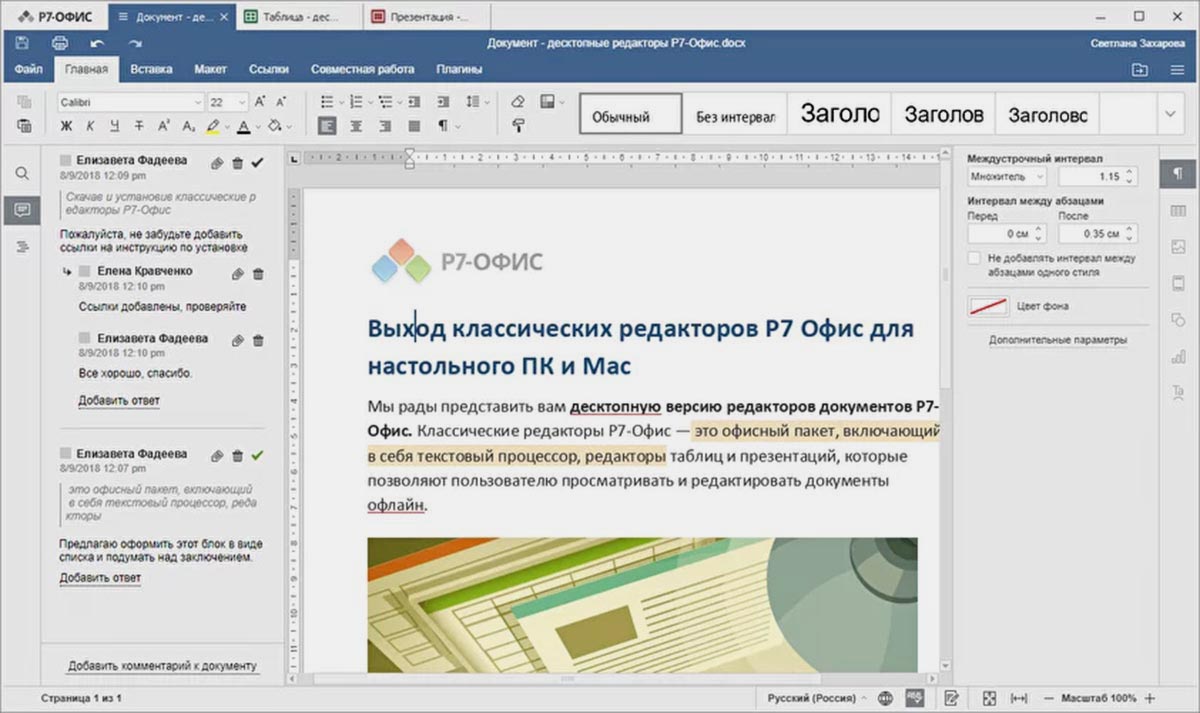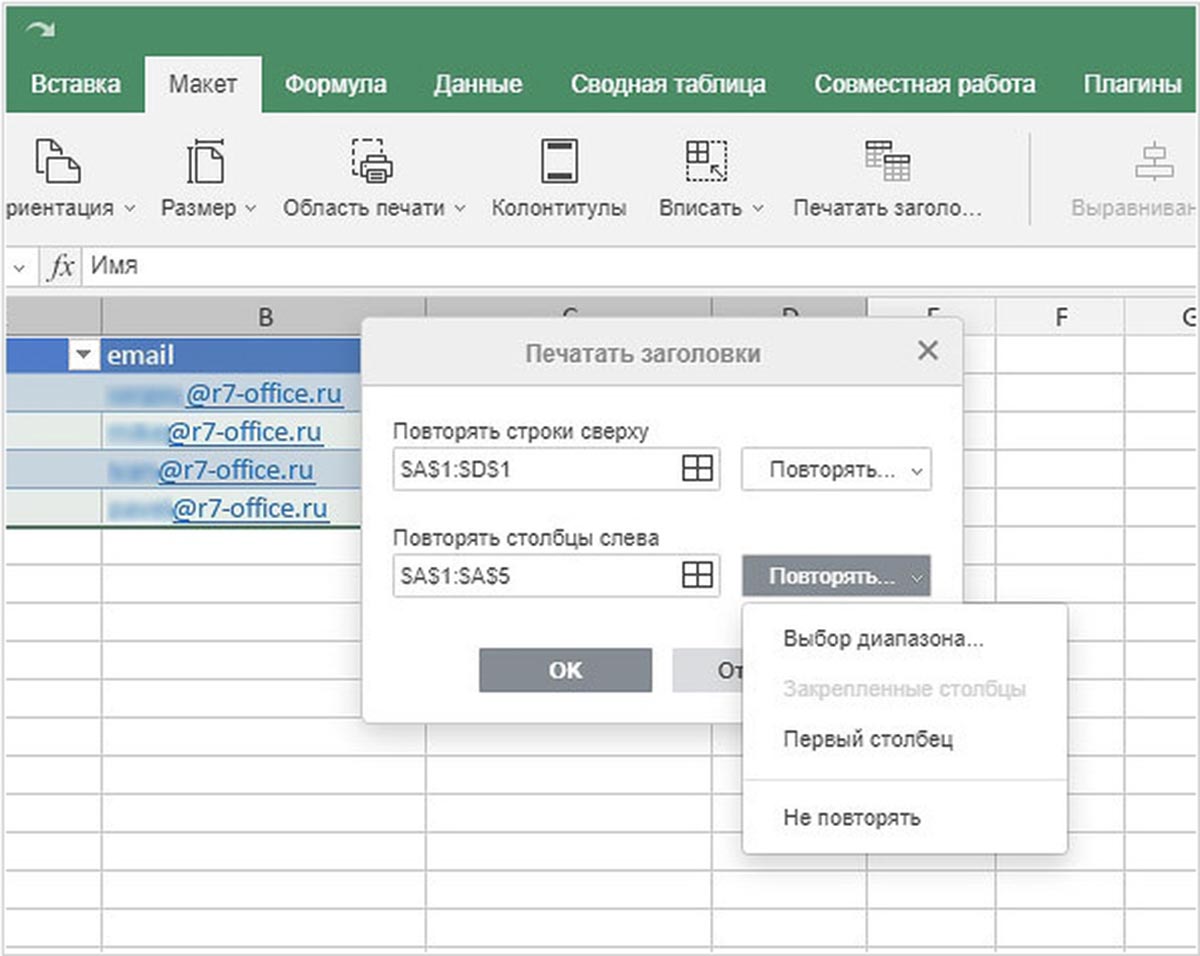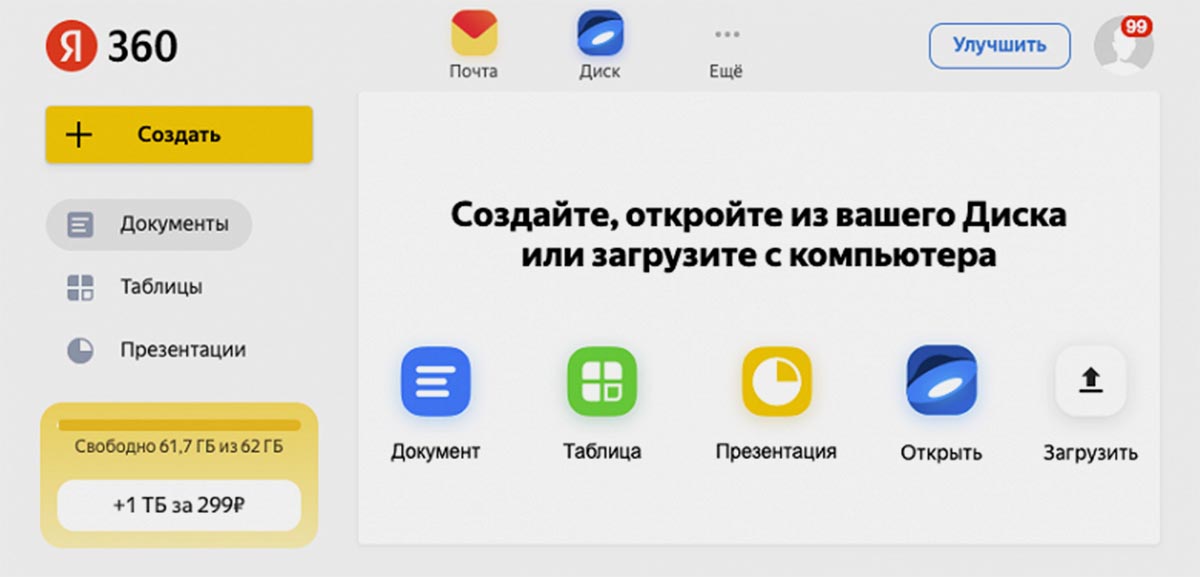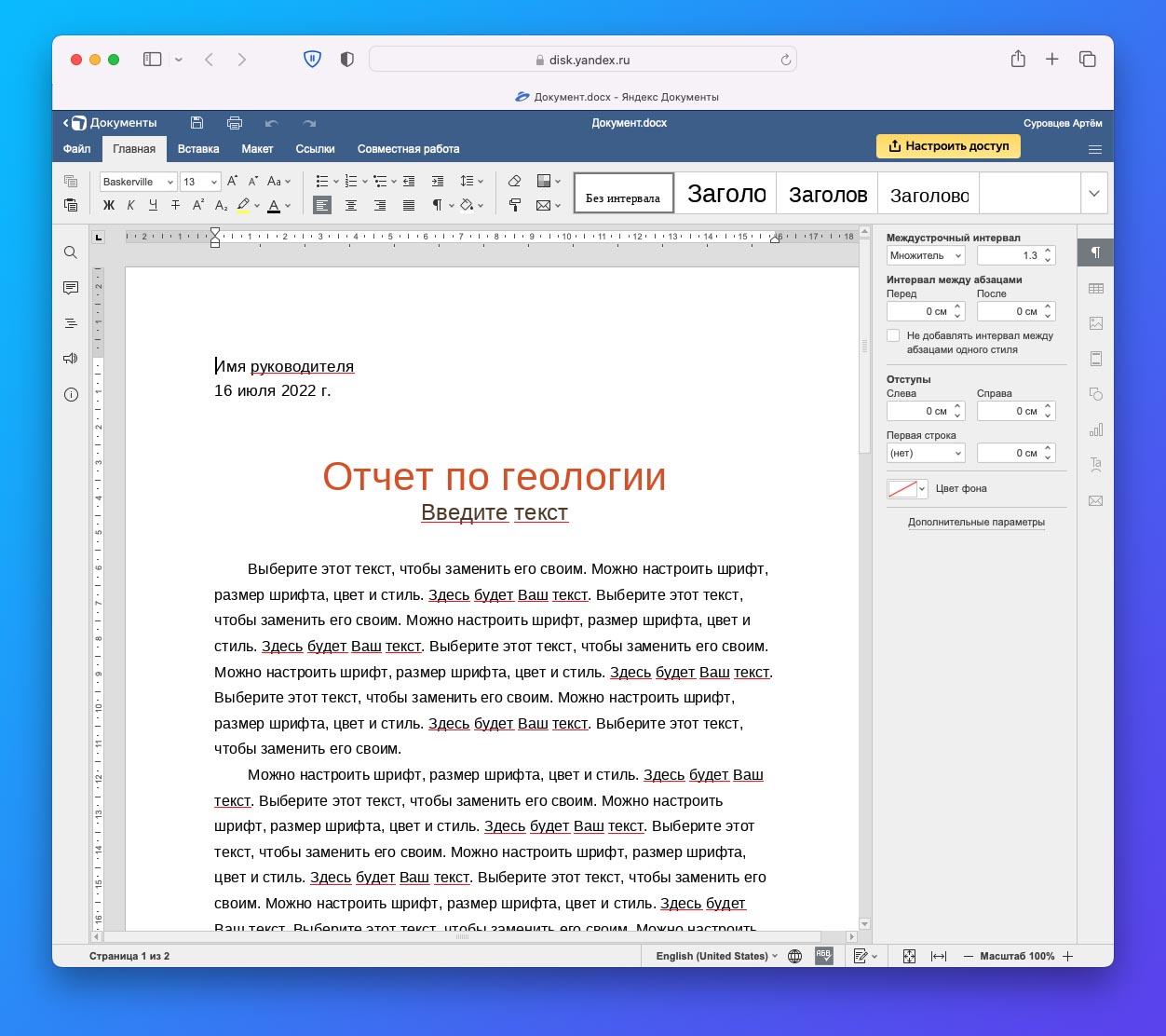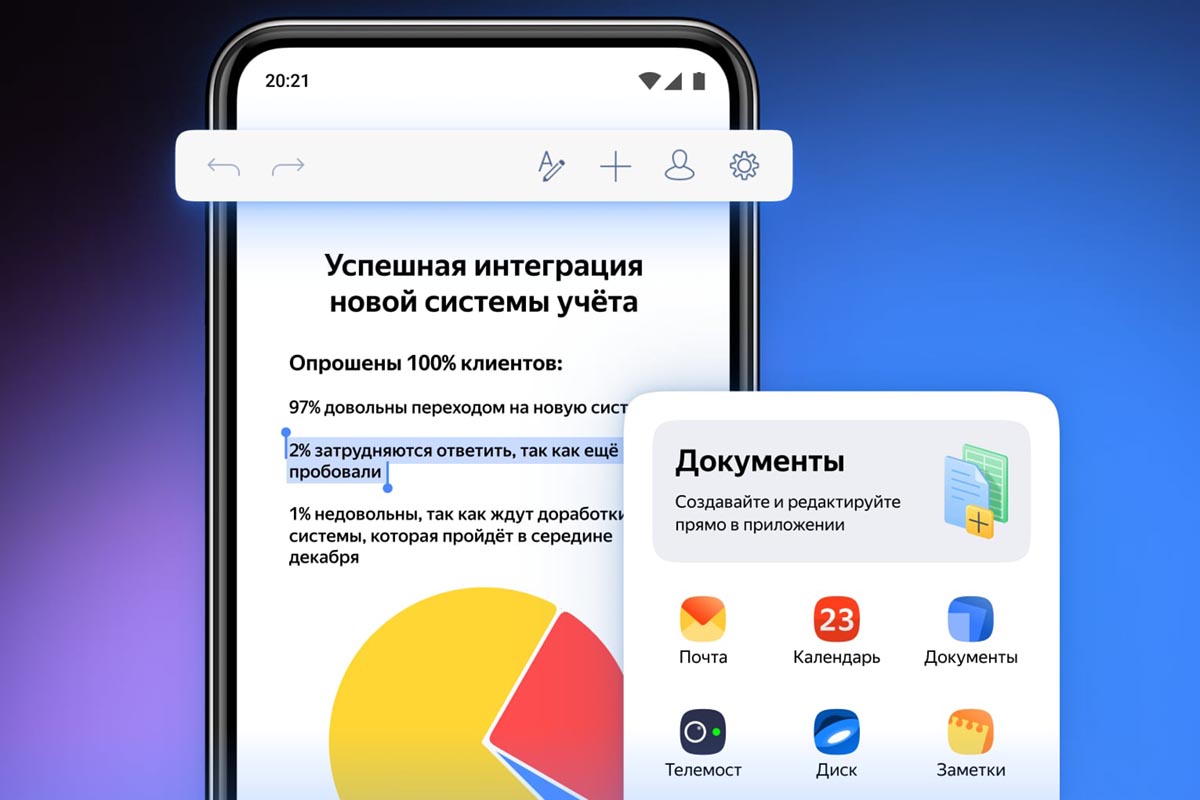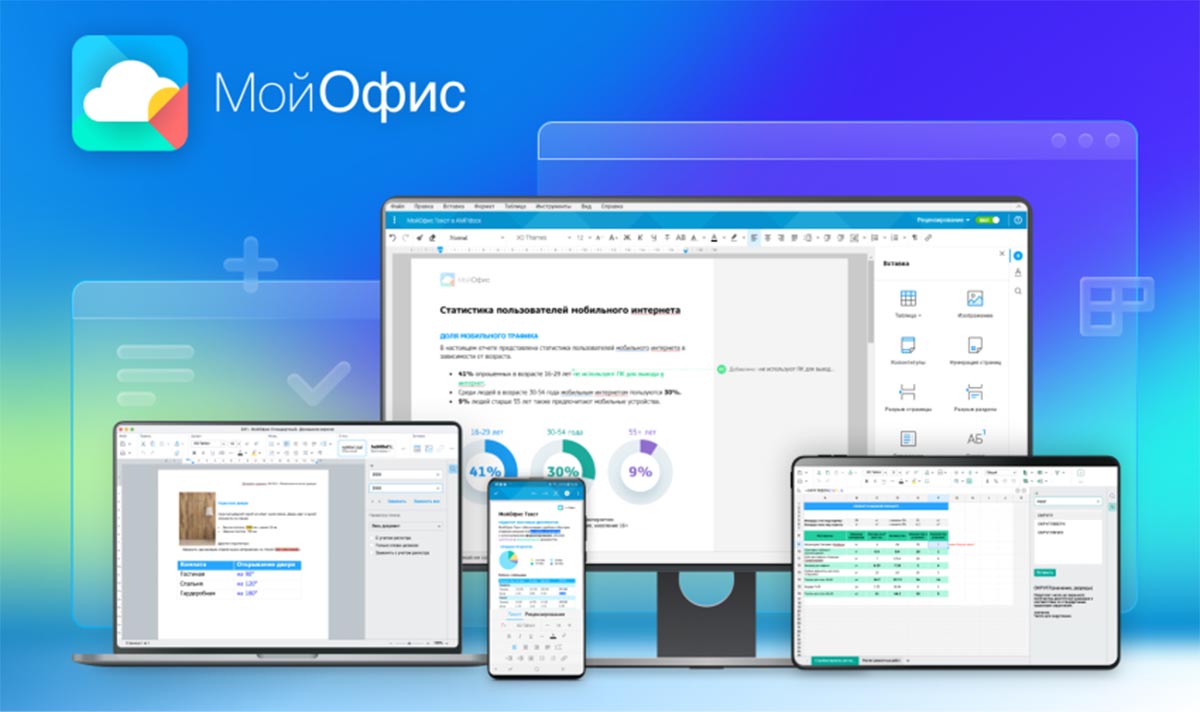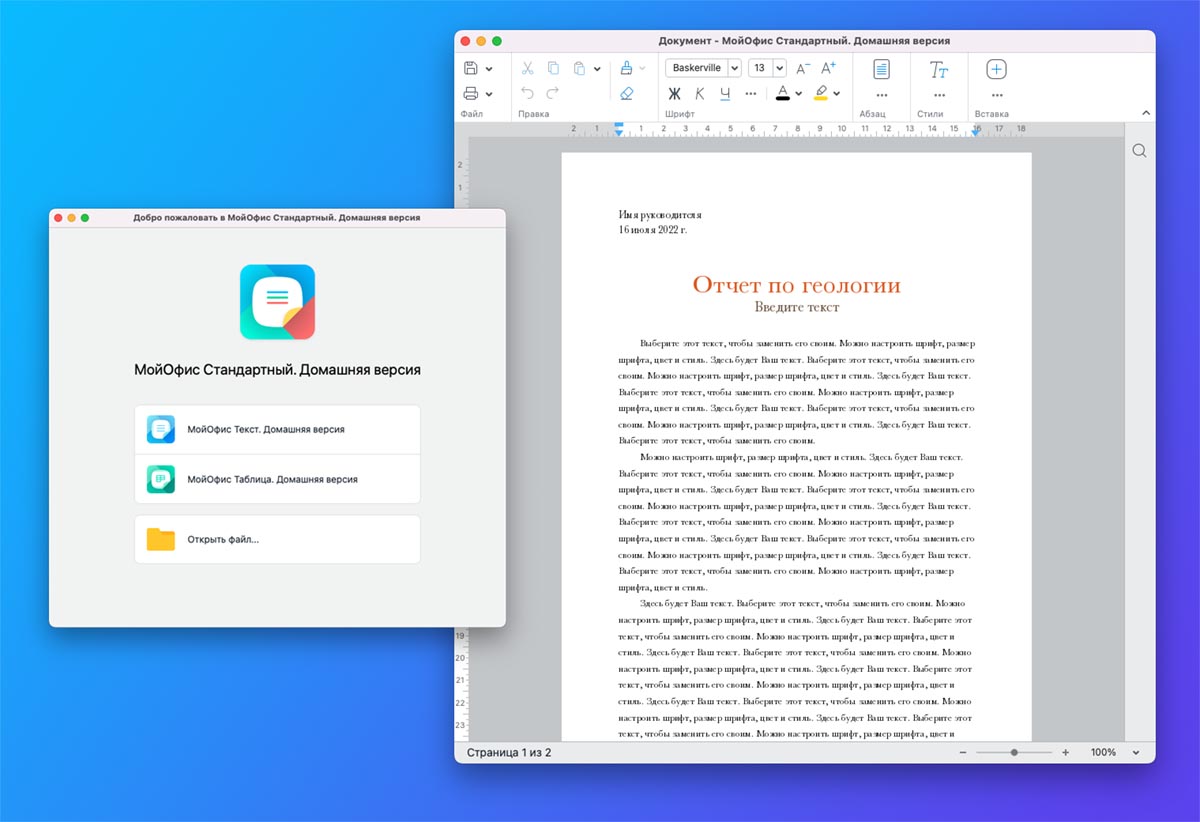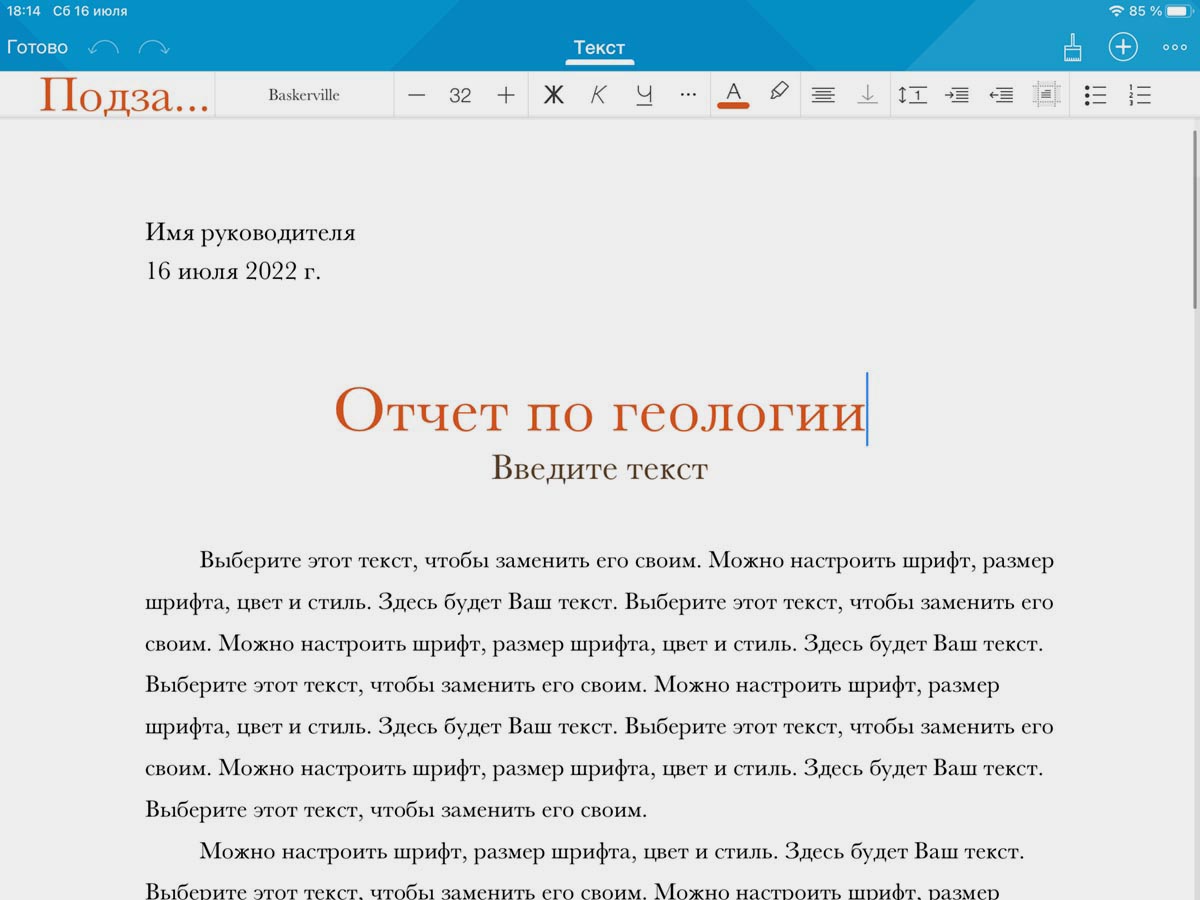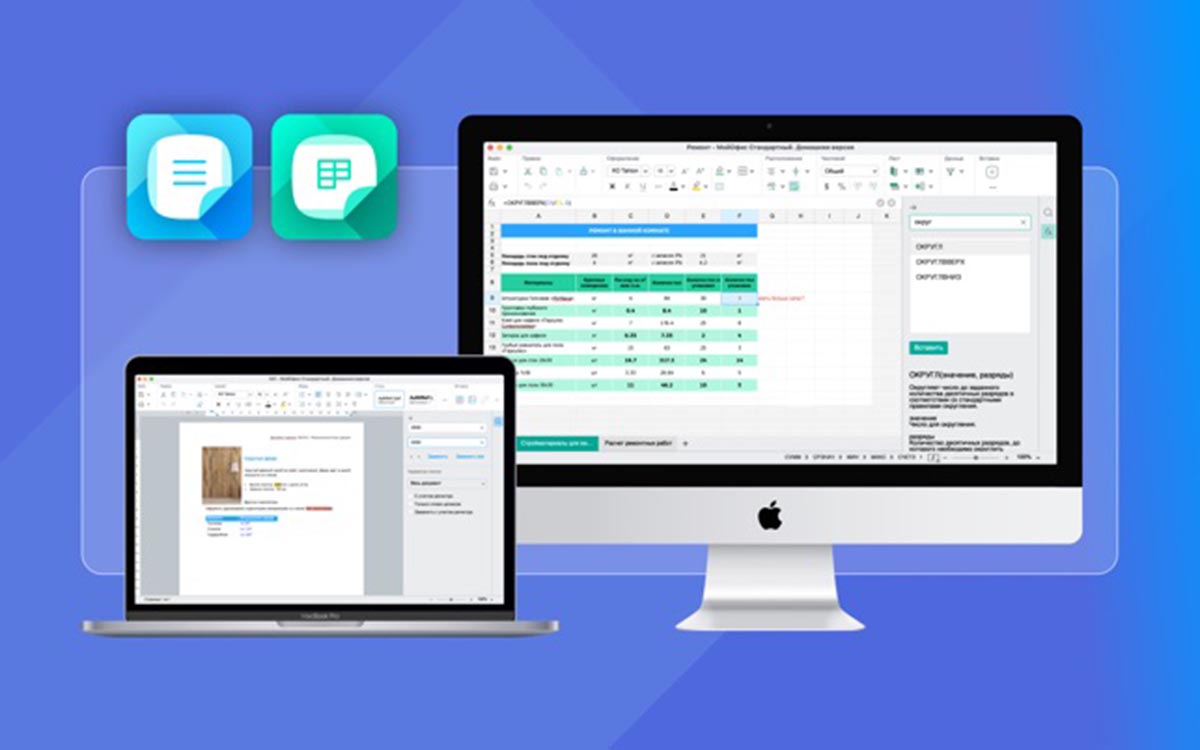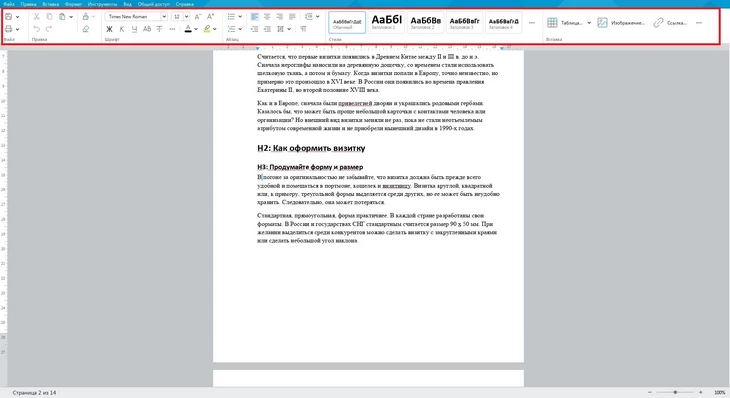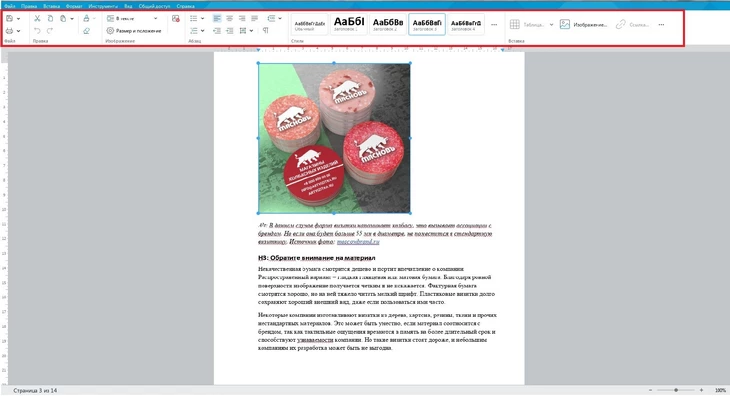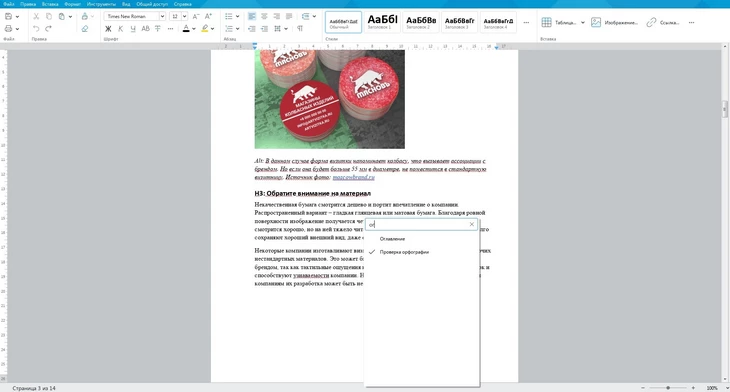Microsoft уже ушли с российского рынка, а серверы Google Docs Роскомнадзор может заблокировать вместе с YouTube, который уже получил второе предупреждение из трех. Перечислим текстовые редакторы онлайн и офисные пакеты, которые подойдут для совместной работы и не подвержены влиянию внешних факторов.
1. «Яндекс Документы»
- Сервис бесплатный.
- При платной подписке на «Яндекс» 360 от 108 ₽ в месяц доступны дополнительные инструменты.
Описание и особенности
Сервис предлагает полный набор базовых опций Google Docs: файлы создаются и синхронизируются с облаком, что предполагает совместный доступ и сохранение текста в режиме онлайн. В «Яндекс Документах» доступна настройка уровня доступа по ссылке и комментирование текста, а встроенный сканер документов позволяет быстро оцифровывать данные. Для удаленной редакции, офиса или документооборота этот сервис сейчас — наиболее рациональный вариант импортозамещения.
|
+ |
— |
|
Комментирование документов и совместный доступ |
Отсутствие поддержки всех популярных функций в таблицах. Например, нет IMPORTRANGE — функции импорта ячеек одной таблицы в другую |
|
Сканер документов для быстрой оцифровки данных |
Проблемы с орфографией, когда при ее проверке сервис не предлагает правильные варианты, как тот же Google Docs |
|
Возможность работы в одном и том же сервисе с таблицами, текстовыми документами и презентациями |
Отсутствие режима рецензирования |
Резюме
«Яндекс Документы» — сейчас лучшая альтернатива Google Docs: при наличии большого документооборота есть смысл постепенно переносить файлы на российские серверы. Для полноценного использования сервиса придется купить платную подписку на «Яндекс» 360 и привыкнуть к интерфейсу.
2. «Мой офис»
- Цена: бесплатно для домашнего использования и от 390 ₽ в месяц за 1 пользователя на корпоративном тарифе.
- Домашняя версия доступна для ознакомления в течение 30 дней.
- Нет бесплатной версии.
Описание и особенности
«Мой офис» — офисный пакет со встроенными инструментами для бизнеса. Помимо встроенного текстового редактора и календаря, софт поддерживает ведение управленческого, складского и бухгалтерского учета. Сервис подойдет для организации удаленного офиса или редакции, а также налогового менеджмента для компании со штатом до 50 человек.
Из доступных функций:
- Защищенное облако до 25 Гб.
- Форматирование документов по образцу из истории файлов.
- Поддержка текстовых и аудиокомментариев.
- Контроль записи исправлений и истории изменения документов.
- Расширенный буфер обмена и набор макросов для автоматизации.
Сервис может работать офлайн и синхронизироваться с базой данных при подключении к интернету. Ядро ПО поддерживает адаптивность и может работать в веб-браузере, на ПК, а также через мобильное приложение.
|
+ |
— |
|
Управление персоналом без создания сложной иерархии для обмена документами |
Сложная тарифная сетка — трудно разобраться и подобрать нужный тариф с первого раза |
|
Инструмент для контроля дублей документов |
Регулярная медленная реакция техподдержки на заявки в вечернее время и по выходным |
|
Упрощенная интеграция с 1С |
Подключение корпоративных тарифов только через партнера-интегратора |
Резюме
Главное преимущество «Мой офис» — объединение дорогого ПО в единый сервис, доступный по подписке. Это снижает затраты на управление офисом и ведение бухучета для малого бизнеса, а также упрощает координацию сотрудников и контроль ресурсов на предприятии.
3. «Р7-Офис»
- Цена: от 1500 ₽ в год за корпоративный тариф для малого бизнеса.
- Пробный период 30 дней.
- Десктопная версия бесплатна для личного пользования.
Описание и особенности
«Р7-Офис» поддерживает все документы Microsoft Office, а также предлагает схожий с Google Docs инструментарий. В текстовом редакторе доступна история изменений и совместный доступ, поддержка электронных таблиц и настройка прав доступа.
Есть мобильное приложение, веб-версия и desktop редактор. Экосистема «Р7-Офис», помимо редактора, также предлагает собственную ОС, облачный офис с набором инструментов для автоматизации и корпоративные удаленные серверы. При подключении корпоративного сервиса появляется облако и инструменты для автоматизации документооборота, корпоративная соцсеть, почта и календарь.
|
+ |
— |
|
Полностью бесплатная десктопная версия редактора |
Нет многофакторной аутентификации и доступа по HTTPS |
|
Поддержка редактором всех ключевых форматов файлов: от PDF и DOC до HTML |
Возможное высокое потребление ресурсов оперативной памяти со стороны десктопной версии |
|
Есть инструмент для сканирования документов |
Желательность использования сервиса с другими продуктами «Р7-Офис» для достижения максимальной функциональности |
Резюме
«Р7-Офис» включен в реестр российского ПО и подходит в качестве продукта для импортозамещения у крупных компаний. Более быстрая техподдержка и лояльная тарифная сетка выгодно отличает его от «Мой офис»: для корпоративного использования это сейчас лучшая альтернатива.
4. LibreOffice
- Бесплатный софт.
- Не разработан в РФ, но защищен от санкций.
Описание и особенности
Стандартный текстовый редактор, где есть поддержка основных форматов документов. Онлайн-версия редактора доступна в формате расширения для браузера — LibreOffice Online, где есть совместный доступ к документам для редактирования. Desktop-версия работает на всех современных OS, в будущем ожидается выход мобильных приложений.
|
+ |
— |
|
Поддержка документов пакета MS Office |
Ограниченная функциональность по сравнению с коммерческими облачными редакторами |
|
Возможность работы с таблицами, рисунками и презентациями |
Совместное редактирование документов доступно только в онлайн-версии |
|
Полностью бесплатный софт |
Отсутствие мобильного приложения |
Резюме
LibreOffice — софт с открытым исходным кодом, поэтому независим от внешних факторов. Программа подойдет для домашнего и некоммерческого использования, а также как временный текстовый редактор для малого бизнеса.
5. OpenOffice
- Бесплатный софт.
- Не разработан в РФ, но защищен от санкций.
Описание и особенности
OpenOffice — это старый текстовый редактор, исходный код которого послужил для создания LibreOffice. Программа стабильно работает на слабых компьютерах и имеет расширение для браузеров, в котором чуть больше инструментов для работы с текстом.
Редактор поддерживает большинство популярных форматов документов, быстро конвертирует файлы в DOC и PDF. В нем можно работать с таблицами, диаграммами и рисунками, но интерфейс выглядит слегка устаревшим, а функциональность слабее на фоне остальных конкурентов.
|
+ |
— |
|
Работа даже на слабых ПК без загрузки оперативной памяти большими файлами |
Проблемы с совместимостью файлов — иногда слезает разметка или слетают шрифты |
|
Более удобная панель инструментов по сравнению с MS Word |
Более бедный по сравнению с другими бесплатными редакторами инструментарий |
|
Удобная конвертация текстового документа в PDF — в 1 клик |
Более редкие обновления, чем на LibreOffice |
Резюме
OpenOffice подойдет как временный инструмент для работы с документами — пока компания переезжает на другую CRM или подбирает корпоративный офисный пакет.
Продукт полностью бесплатный, защищен от санкций и содержит весь базовый набор инструментов для работы с документами и таблицами.
1 апреля 2021 года в силу вступил закон об обязательной предустановке российского ПО на смартфоны и компьютеры. В список таких приложений попал пакет «МойОфис». Это аналог зарубежного софта для работы с текстом, таблицами и презентациями. Кроме того, российские офисы уже начали поставляться в школы Забайкальского края, Курской области и ЯНАО.
Могут ли отечественные наработки заменить привычный многим пакет Microsoft Office? В поиске ответа на этот вопрос я протестировал бесплатные версии программ «МойОфис» и «P7-Офис». Первая доступна навсегда, но имеет в составе только редакторы текста и таблиц и распространяет их отдельными программами. Второй пакет предоставляет ещё и редактор для работы с презентациями, но устанавливается единым приложением, через которое открываются все типы документов. Бесплатный период «P7-Офис» — 30 дней.
Оба офиса распространяются на Windows, GNU/Linux и macOS. Лицензию просто так не купить — надо обращаться к местным дистрибьюторам.
Внешний вид
Первое, на что обращаешь внимание при знакомстве с программами, — внешний вид. «P7-Офис» полностью повторяет дизайн современного Word, такие же вкладки, такая же панель элементов. В этом нет ничего плохого — обычному пользователю легче привыкнуть к новому окружению.
«МойОфис» здесь отличается — вместо панели для каждой вкладки здесь открываются контексные меню. Пункты выделены иконками, это облегчает поиск нужного инструмента.
Основные элементы интерфейса расположены именно там, где их ожидаешь увидеть, так что путаница не возникнет.
Не хватает всплывающего окна с функциями форматирования в текстовых процессорах — оно более десяти лет назад появилось в Word.
В обоих продуктах нет тёмной темы, которая есть в продуктах Microsoft — но вряд ли сейчас это в приоритете разработчиков.
- «P7-Офис»: копирует дизайн Microsoft Office. Пользователям будет легко перейти на этот софт благодаря знакомому интерфейсу.
- «МойОфис»: интерфейс чуть запутаннее, но не вводит в заблуждение.
Функционал
Текстовый процессор, входящий в состав «МойОфис», обладает стандартным набором для форматирования текста, настройки полей, использования шаблонов и вставки таблиц. «P7-Офис» идентичен своему аналогу. А вот добавлять диаграммы в текстовые документы умеет только второй. «МойОфис» поддерживает вставку графиков только в таблицах.
Контексное меню обоих программ скудное, почти все нужные функции приходится искать в верхней панели. «МойОфис» предлагает взамен меню быстрого доступа, которое вызывается сочетанием клавиш Ctrl + /.
«P7-Офис» заинтересовал встроенным анализатором текста на наличие «воды» — работает не идеально, но лишние вводные конструкции и слова-усилители помечает. Подсветка кода — ещё одна полезная фича, которая может пригодиться студентам для отчётов. «МойОфис» такими навыками не обладает, зато поставляется с собственным набором шрифтов под названием XO Fonts.
Редакторы таблиц мало чем отличаются от Excel — есть и поддержка сотен формул, и стандартные функции форматирования ячеек вроде объединения и выравнивания. Выбор типа данных в ячейке также присутствует, как и автоматическая замена чисел с плавающей точкой на дату.
Удивительно, но «МойОфис» не имеет вообще каких-либо настроек самой программы — такого пункта нет. «P7-Офис» можно конфигурировать, но и там всего три пункта: «Имя пользователя», «Автообновление» и «Масштабирование».
В приложениях из набора «МойОфис» был обнаружен досадный баг — они всегда открываются в небольшом окне, которое приходится растягивать на весь экран вручную. Причём настройки размера окна сбрасываются каждый раз после закрытия приложений.
Совместимость
По заявлению разработчиков, оба пакета справляются с наиболее распространёнными типами документов. Текстовый процессор «МойОфис» поддерживает форматы файлов XODT, XOTT, DOCX, DOC, ODT, RTF, TXT. Редактор текста в «P7-Офис» открывает DOCX, DOC, PDF, TXT, ODT, RTF, HTML, EPUB.
На практике хорошо себя зарекомендовал лишь «P7-Офис». Я пробовал открыть сэмпл-файлы формата DOCX, DOC, ODT и RTF — все опробованные документы открылись без ошибок. «МойОфис» явно не в фаворитах — в половине файлов съехала вёрстка, в другой половине «сломались» диаграммы — они не поддерживаются в текстовом редакторе.
Быстродействие и потребление ресурсов
Я измерил скорость открытия документов формата DOCX размером 13 МБ, DOC, ODT, RTF размером по 1 МБ каждый, XLS и XSLX с 5000 строк. Секундомер останавливался только тогда, когда файл был открыт полностью.
Быстрее всех запускаются и меньше всего ресурсов потребляют продукты от Microsoft. «P7-Офис» оказался чуть медленнее и прожорливее. При этом стоит учесть, что это монолитный офис, способный одновременно работать с текстом, таблицей и презентацией.
«МойОфис» в среднем потребляет меньше памяти, чем отечественный собрат, но открывается намного медленнее. Строки в таблицах так вообще подгружаются на ходу, в отличие от других офисов, а документ формата XSLX заставляет приложение потреблять почти полгигабайта ОЗУ.
Вердикт
Можно ли пользоваться отечественными офисами? Да. Могут ли они заменить собой популярные зарубежные аналоги? Тоже да, конечный пользователь не заметит разницу в функционале. Лучшие ли это решения на рынке? Точно нет: они потребляют больше ресурсов, медленнее, а некоторые даже документы открывают с проблемами.
Если госструктуры и учебные заведения обяжут использовать исключительно российский софт, конечные пользователи страдать не будут — по крайней мере, до тех пор, пока им не придётся работать с диаграммами и большими таблицами в пакете «МойОфис». Для домашней же работы зарубежное решение более предпочтительно за счёт более высокой производительности и гарантированной поддержки всего разнообразия форматов.
Этой весной компания Microsoft решила уйти с российского рынка. Была приостановлена продажа продуктов и сервисов, началось сокращение персонала на территории РФ.
Позднее в компании передумали и не стали отказываться от огромной клиентской базы.
Пользователи до сих пор не понимают, можно ли продолжать полноценно использовать ПО от Microsoft или стоит искать альтернативу.
Проще всего в такой ситуации заменить популярный офисный пакет компании. Тем более, что на рынке давно есть несколько отечественных альтернатив. На них и остановимся ниже.
Р7-Офис. Удобное приложение с оплатой по подписке
Поддерживаемые платформы: macOS, Windows, Linux, iOS, Android, веб-версия.
Кому подойдет: пользователям, которые периодически переносят данные в приложения от Microsoft и готовы платить подписку за сервис.
Довольно интересный продукт с не самым логичным и запоминающимся названием. Разработчики сделали ставку на максимальную совместимость с оригинальными форматами документов от Microsoft. Нас уверяют, что при поочередном редактировании файлов в MS Office и Р7-Офис вы не увидите ни единого отличия в документе и не получите коллизий при пересохранении файлов.
Разработчики предлагают несколько пакетов для разных сфер применения. Утилиты для коммерческих и образовательных организаций с различными возможностями и стоимостью подписки.
Частным пользователям доступны десктопная версия или облачный пакет. В любом случае потребуется зарегистрироваться и получить доступ к 30-дневному пробному периоду.
При использовании приложения сможете редактировать текстовые документы, таблицы, презентации и просматривать различные типы медиафайлов. Облачная утилита предлагает модули для совместной работы над документами и средство организации видеоконференций.
Для работы в облаке придется оплачивать подписку от 290 руб. в месяц.
🖥️ Скачать Р7-Офис – бесплатно на сайте разработчика, приложение для iOS временно недоступно в App Store.
Яндекс.Документы. Редактирование данных в облаке
Поддерживаемые платформы: только веб-версия.
Кому подойдет: пользователям, которым периодически нужно просматривать или вносить правки в офисные документы, но нет нужды держать для этого отдельное приложение.
Компания Яндекс относительно недавно представила свой облачный редактор офисных документов, но он уже стал достаточно популярным аналогом Google Docs.
Сервис интегрируется с облачным хранилищем данных и автоматически подтягивает в каталог все поддерживаемые типы файлов из Диска.
Это не оригинальная разработка компании Яндекс, а облачная интеграция описанного выше P7-Офис. Разумеется, пользователи получают такие же возможности и фишки.
К счастью, вам не придется дополнительно регистрироваться или приобретать лицензию для работы. Присутствуют три раздела для редактирования текстовых документов, таблиц и презентаций. Разумеется, есть полная поддержка офисных документов от Microsoft и возможность конвертации в более старые форматы *.doc и *.xls.
Возможностей облачного офисного пакета хватит большинству пользователей. При этом файлы можно расшарить по ссылке и установить один из режимов доступа: только просмотр или редактирование. В таком режиме получится организовать совместную работу над документами.
🖥️ Запустить Яндекс.Документы – бесплатно в любом современном браузере.
МойОфис. Бесплатное приложение для всех актуальных платформ
Поддерживаемые платформы: macOS, Windows, Linux, iOS, Android, веб-версия.
Кому подойдет: тем, кто хочет максимально просто и быстро развернуть офисное ПО на любой доступной платформе.
Один из самых известных отечественных проектов предлагает различные офисные решения как для личного использования, так и для корпоративного сегмента. Частным пользователям пакет приложений доступен бесплатно. Загрузить утилиту можно на сайте разработчика без регистрации или подтверждения личности.
Пакет устанавливается на компьютер и сразу же готов к работе. Еще раз хочу подчеркнуть: пользоваться утилитой МойОфис можно без каких-либо учеток, аккаунтов, подписок или встроенной рекламы.
В сегодняшних реалиях это выглядит очень непривычно. Если вы хотите максимально быстро наладить работу с документами на компьютере – МойОфис будет отличным решением.
После установки вы получаете пакет МойОфис Стандартный. Домашняя версия, в котором есть текстовый редактор и приложение для работы с таблицами. Обе утилиты полностью совместимы с форматами документов Microsoft Office и имеют схожий с популярным приложением интерфейс. Поддерживаются файлы DOCX, XLSX, ODT, ODS. Есть экспорт в PDF.
Основные элементы интерфейса и возможности находятся на привычном месте, отыскать нужную опцию или параметр получится без проблем.
Проверил работу с документами, которые были сверстаны в приложении Microsoft, обнаружив некоторые неточности и искажения. Ситуация такая же, как при работе с фирменным приложением Pages от Apple.
С мобильными версиями все хорошо. Присутствуют утилиты для iPhone, iPad и Android-гаджетов. Без регистрации учетной записи будет недоступна синхронизация документов через фирменное облако. Однако, никто не запрещает передать файлы через iCloud, сбросить документы по AirDrop или любой мессенджер.
Редактирование данных на смартфоне и планшете никаких сложностей не вызывает. Присутствуют интересные и весьма полезные опции, например, голосовые заметки и рецензии в документе.
Есть и веб-версия сервиса, которая работает в любом современном браузере.
🖥️ Скачать МойОфис – бесплатно на сайте разработчика или в App Store (для iPhone и iPad).
Чем в итоге заменить MS Office
На отечественном рынке присутствуют три достаточно мощные и интересные альтернативы известному продукту от Microsoft. При этом в плане возможностей и опций программы практически сопоставимы.
Только самые искушенные “повелители табличек” могут не найти редко используемые плагины или модули, которые есть в MS Office. Все остальные смогут запросто заменить заграничное ПО продуктами отечественной разработки.
▶ Для периодического использования подойдет облачный сервис Яндекс.Документы. Вам не потребуется регистрация или дополнительная лицензия (только учетная запись в почте). Документ будет доступен для редактирования сразу же после выгрузки в облако. Получится расшарить данные по ссылке и организовать совместную работу.
▶ Если захотите более серьезное решение и не боитесь недорогой подписки, можно смотреть в сторону Р7-Офис. Здесь есть поддержка разных платформ и возможность быстро перейти на решение для бизнеса или образовательную учётку.
▶ Тем, кто нуждается в приложении для просмотра и редактирования офисных документов на разных девайсах, рекомендуем МойОфис. Получите максимально удобную утилиту как для настольного компьютера, так и для мобильного гаджета. Круче всего, что скачиваются и работают программы абсолютно бесплатно без регистрации и СМС.
Вот так можно с легкостью заменить пакет приложений от Microsoft, который планомерно уходит с нашего рынка.

🤓 Хочешь больше? Подпишись на наш Telegram.

iPhones.ru
Есть годные альтернативы.
- Microsoft,
- Russia,
- Мой Офис,
- Подборки,
- полезный в быту софт,
- приложения,
- Технологии
Артём Суровцев
@artyomsurovtsev
Люблю технологии и все, что с ними связано. Верю, что величайшие открытия человечества еще впереди!
Хроники импортозамещения: обзор МойОфис
Время на прочтение
10 мин
Количество просмотров 102K
Хабр, привет! Мой прошлый пост про отечественное ПО вызвал бурю эмоций. Не знаю почему, но после выхода публикации создатели AlterOffice спешно вытерли все следы присутствия linux-дистрибутива своего продукта на собственном сайте. В прошлой статье я также указал, что подал заявку на тестирование МойОфис. Честно говоря, на быстрый ответ от них я не надеялся, но случилось чудо и дистрибутивы мне всё же передали. Раз так, то я просто не могу не поделиться своими наблюдениями с вами, поехали!
Итак, из прошлой публикации вы узнали, что в реестре Минкомсвязи есть только 4 «российских» офисных пакета:
- Р7-Офис, который можно назвать отечественным только с большой натяжкой — штаб-квартира в ЕС, софт распространяется бесплатно для всего мира, но в России его можно получить только за деньги.
- AlterOffice, который как оказалось был полностью и весьма неприлично клонирован из обычного LibreOffice, да еще и так, что на положения всех лицензий разработчик тупо «забил».
- Суперсекретный и спрятанный ото всех Циркон-Офис. Я до сих пор не знаю, что это такое на самом деле, разработчики, ау, вы где?
- МойОфис — продукт с красивым сайтом и общими словами ни о чем, где для получения дистрибутива надо пройти целый квест.
Оставим проблематику прошлой публикации и правовые основания по включению клонов в реестр за пределами этой статьи. Пусть этот вопрос останется на совести Минцифраза, которое всеми правдами и неправдами вводит простых людей в заблуждение.
Что известно про МойОфис
Беглый поиск информации в интернете показал, что разработчика этого продукта в разные годы также обвиняли и в копировании известных пакетов, и в использовании нероссийского кода. Что из этого правда, а что вымысел — так сходу и не поймешь.
Итак, с сайта производителя мы узнаем, что под термином МойОфис скрывается 10 продуктов и один набор собственных шрифтов. Но если нажать кнопку «сравнить продукты», то в таблице сравнений отобразится только 5 продуктов — остальные, видимо, нельзя сравнивать с этими.
Разобраться не так уж и просто, но из этой страницы сайта мы узнаем, что продукт МойОфис — это, по сути, конструктор.
- Есть базовая редакция «Стандартный», которая состоит из приложений для ПК: редакторов текста, таблиц, презентаций, а также программы для работы с электронной почтой, календарем и контактами.
- Чем различаются две редакции «Профессиональный» и «Частное Облако» — непонятно. В обоих случаях есть некие «Документы» и мессенджер «Логос». Причем, документами разработчик также называет мобильные приложения, и где в этом логика я не понял. Чем Текст, Таблица и Презентация не документы?
- Существует еще и решение для образования, и в нем нет почты.
- Почта является отдельным продуктом, её можно приобрести без привязки к другим компонентам.
Всё это хозяйство работает на компьютерах в Windows и Linux, на мобильных платформах iOS, Android, и даже Sailfish, а также в большинстве браузеров, вплоть до Спутника. Интересно, кто-то из коллег реально использует такие экзотические платформы или их заставляют под угрозой расправы?
В интернетах говорят, что вроде как поддерживается даже Tizen. Прямо представляю, как сотрудник какого-нибудь ФГУПа составляет конкурсную документацию при помощи пульта от телевизора.
Немного о дистрибутивах
Мне передали установочные файлы «МойОфис Стандартный», про них далее и пойдет речь. Я планирую использовать отечественный дистрибутив «Альт 8 Рабочая станция», поэтому ставить офис будем на такую ОС.
Итак, дистрибутивов на самом деле три:
- MyOffice_Standard_Documents_Linux_2019.01_(1.17.0)_x64.rpm
- MyOffice_Mail_Linux_x86-64_2019.01.sh
- Presentation_Editor_Linux_x64.rpm
Версия дистрибутива: 2019.01. В первом файле лежат программы-редакторы текста и таблиц, во втором — приложение почты. Как видно, в первом случае дистрибутив представлен установочным RPM-пакетом, а во втором — bash-скриптом. Третий дистрибутив с редактором презентаций также поставляется в виде отдельного RPM-пакета. У него в названии нет версии.
Мне передали инсталляторы для 64-х разрядных ОС. Предполагаю, что выпускают еще и 32-битные версии. Не представляю зачем, но соглашусь с Маяковским: «ведь, если звезды зажигают, значит — это кому-нибудь нужно?».
Три инсталлятора считаю странным решением. Сначала я подумал, что это некая безалаберность, мол, не смогли в один RPM-пакет все модули загрузить, но все оказалось гораздо сложнее. Виной всему частичное использование СПО и особенности лицензирования. Как выяснилось:
- Редакторы текста и таблиц — это собственная разработка компании, они выпускаются под проприетарной лицензией.
- Самописное решение для просмотра презентаций (под той же проприетарной лицензией).
- Отдельная программа для создания презентаций — слегка измененный LibreOffice Impress. Эта программа не входит в состав дистрибутива «МойОфис Стандартный». Выпустят ли в ближайшем времени собственное приложение или нет — я не знаю.
- Почта — это продукт на базе известного приложения Mozilla ThunderBird, которое в свою очередь издается под лицензией MPL 2.0.
Почему почта поставляется в виде скрипта, а все остальное в RPM-пакетах — так и осталось загадкой.
Установка приложений МойОфис
Итак, установка RPM-пакета не вызывает сложностей. Можно сделать это через инсталлер, можно через терминал. В любом случае, по ее завершению, ярлыки файлов офисного пакета отображаются в подразделе «Офис» главного меню и на рабочем столе. Система приобретает такой вид:
Установка почты — это боль. Нет, мы все знаем как сделать скрипт исполняемым, и как его запустить. Но правда, в 2019 году такой «юзер френдли интерфейс» вызывает некоторое разочарование. Особенно после впечатлений об установке предыдущего дистрибутива с редакторами.
Отдельный пламенный привет и слова благодарности за лицензионное соглашение. Это просто epic win, правда. Перемещаться по нему можно только в одну сторону (вниз) и только по нажатию кнопки [Enter].
После завершения установки Почты, приложение не прописывается на рабочем столе. Ярлык запуска появляется в подразделе «Сеть», рядом с ярлыком браузера.
Установка редактора презентаций из RPM-пакета также не вызывает сложностей, ярлык приложения появляется в подразделе «Офис» главного меню.
Внимательный хаброюзер уже заметил, что в моей системе есть еще и LibreOffice 6.3. По умолчанию, в комплекте с операционной системой идет LibreOffice 6.2.6.2, но я специально обновил этот пакет, чтобы при необходимости сравнивать актуальные версии. Впрочем, перейдем к изучению самих программ МойОфис.
МойОфис Текст
При первом запуске приложения отображается окно, в котором анонсированы ключевые изменения конкретного релиза. В случае с 2019.01 — это сноски. Не rocket science, конечно, но без них реально сложно. Удивительно, почему этого не было сделано ранее. Подробнее про фичи можно прочитать на сайте разработчика.
Когда я искал информацию по МойОфис на просторах сети, то не раз находил очень странные публикации. Некоторые интернет-знатоки, например, утверждали, что это полный клон LibreOffice. Внешний вид, возможно, спорный — но он точно не такой, как у остальных программ. Это даже не Wordpad, про который тоже не раз писали. Здесь вместо привычных интерфейсов можно увидеть вкладки в меню, неброские изображения на кнопках и странную боковую панель с картинкой сковородки.
Посмотрим, что написано в разделе «О программе»:
В отличие от создателей программы из моего прошлого поста, создатель которой тупо стёр все упоминания лицензий других разработчиков, здесь всё выглядит совершенно иначе.
Вернемся к самим программам. Количество функций здесь, очевидно, меньше, чем в Microsoft Office. Но, с другой стороны, я нашел все необходимое для обычной работы с документами. Опять же, есть даже сноски (sic!).
Что мне понравилось — в продукте используется иная логика работы с объектами. Здесь управление структурой документа осуществляется через вкладки. По умолчанию всегда доступна вкладка «Текст», остальные появляются по мере вставки объектов, вроде таблиц или изображений. В каждой вкладке меняется набор отображаемых инструментов для работы, это позволяет быстрее находить нужные инструменты для работы.
Это непривычно, но определенная логика в этом есть. Меня, например, всегда бесила вариативность при выделении таблицы в Microsoft Office: когда до конца не понятно, что именно выделяешь — ячейку, текст в ячейке, строку целиком или с «наружной» частью таблицы. Здесь такого нет: выделение строк и столбцов таблицы делается из вкладки «Таблица», а для работы с текстом нужно переключиться на вкладку «Текст».
Аналогичным образом обстоят дела и с изображениями. Если вставить изображение в документ, то появляется отдельная вкладка для работы с ним.
Программа работает с тремя типами форматов файлов. Документы можно открывать и сохранять в популярном формате .DOCX, в открытом и сертифицированном по ГОСТ формате .ODT, а также в собственном формате .XODT.
Самый важный вопрос, который волнует любого пользователя, а уж тем более, для админа госструктуры, заключается в открытии уже имеющихся файлов. В интернете периодически высказывались опасения, что в МойОфис что-то может открываться криво или не открываться вовсе. Это на самом деле очень важно, представьте, если вы несколько лет к ряду готовили тысячи различных документов, положений, приказов и т.п., то рисковать и терять в один момент доступ к ним уж точно не хочется.
Не хочу особо набрасывать на вентилятор, но скажу, что и у Microsoft Office были проблемы с открытием файлов в собственных форматах. При переезде на новую версию офисного пакета файлы из старого либо открывались криво, либо не читались совсем. Microsoft предлагала даже специальный конвертер документов.
И если уж у мировых лидеров бывают такие истории, то чего ждать от разработчика софта для импортозамещения? Предвкушая «танцы с бубном», подгрузил нужные нам по работе документы типа конкурсной документации. И к своему немалому удивлению, проблем не испытал.
Обратите внимание, кстати, на шрифты — документ из скриншота выше был сделан в Microsoft Word, и при его создании использовали шрифт Times New Roman. Тем не менее, документ вполне корректно отобразился в ОС Linux, где этого шрифта по умолчанию нет.
МойОфис Таблица
Табличный редактор также не шибко похож ни на LibreOffice/OpenOffice, ни на Microsoft Excel. Он реально другой. И первое, что бросается в глаза — неактивные области электронной таблицы. Выглядит немного диковато, но толика разумного в этом есть. Серые поля по умолчанию недоступны пользователю и программа только отображает ячейки, а не держит в памяти записанные в них данные.
По желанию пользователя, можно расширить рабочую зону на любое количество строк или столбцов. Делается это двойным щелчком мыши. Да, как и в случае с текстовым редактором, в интерфейсе редактора таблиц также присутствует концепция разделения элементов управления по вкладкам: для текстовых полей одна вкладка, для ячеек — другая.
Я попробовал открыть XLS-файлы с большим объемом данных, формулами и графиками, и опять же, все открылось более-менее корректно.
Визуализация графиков, конечно, своеобразная. Не шик, но жить с этим можно.
МойОфис Презентация (средство просмотра)
Как я уже говорил, в составе офисного пакета «МойОфис Стандартный» есть два приложения для работы с презентациями. В дистрибутиве с редакторами текста и таблиц поставляется только средство просмотра презентаций.
Соответственно, если подсунуть приложению любой PPTX-файл, то он отобразиться следующим образом: будет видна первая страница презентации, поверх которой будет наложен оверлейный слой со справкой по работе с программой.
Если нажать на «Начать работу», то будет обычное приложение для листания страниц презентации. Ничего выдающегося, но зато, есть даже «указка».
Редактор Презентаций
Редактор презентаций — это LibreOffice Impress. Правда, в выходных данных об этом честно написано. Вот, сравните сами с новой либрой и идем дальше:
МойОфис Почта (клиент)
Собственно, как и ожидалось — это Mozilla Thunderbird.
Сотрудники техподдержки МойОфис мне заявили, что внутри почтового клиента были реализованы следующие фичи:
- Автоматическое подключение почты, контактов, календарей к почтовому серверу МойОфис Почта
- Улучшен пользовательский интерфейс написания письма
- Добавлена возможность указывать получателей письма в одну строку
- drag-n-drop получателей писем по различным полям (кому, копия, скрытая копия)
- Появилось отображение вложенных файлов «сверху»
- Добавлен вызов информации об адресате при написании письма по нажатию правой клавиши мыши из поля [кому] в новом письме
- Добавили поддержку криптографических операций в соответствии с ГОСТ на уровне программного интерфейса PKCS#11.
Автоматическое подключение почты выглядит весьма своеобразно. Когда вы в первый раз запускаете приложение, то увидите вот такой интерфейс:
Хочется спросить у тех, кто рисовал такой UI/UX, кто они и что именно ими двигало. Вот правда, вы в первый раз запустили софт, и… должны указать логин и пароль, которые где-то были должны взять.
На мой взгляд, довольно сложно догадаться, что в поле логин должен быть адрес электронной почты, а в поле пароль — пароль от нее. И если, допустим, у меня почта на условном Яндексе или Мэйле, то подцепятся ли автоматом параметры IMAP/SMTP-серверов? В этом месте — не ясно.
Кнопки тоже не добавляют понимания — [ОК], [Выйти] и [Пропустить]. Комбинация просто шедевральная. Почему бы не написать пользователю, что в этом поле нужно ввести данные авторизации от сервера МойОфис Почта, если они у него есть, либо нажать на такую-то кнопку, если у него их нет?
Как вы уже догадались, наш путь к настройке почты лежит через кнопку [Пропустить]. Если ее нажать, то вылезет вот такой экран:
Вводим данные имеющейся у нас учётки и нажимаем продолжить:
И тут происходит магия. Приложение самостоятельно определяет параметры сервера. Прям 21‑й век и нанотехнологии!
Когда вы все настроите, перед вами возникнет рабочее окно программы. Почему-то почти половину экрана занимает блок с изображением главной страницы сайта myoffice.ru. Дичь, конечно, но хотя бы не порнушку подгружают.
Остальные киллерфичи «МойОфис Почта» мне сложно комментировать, моих знаний для этого маловато. Если они действительно представляют ценность, то напишите какую именно в комментариях.
Заключение
Пока офисный пакет МойОфис оставил у меня смешанные чувства.
С одной стороны, это явно что-то отличное от того, что мы привыкли понимать под словом офисный пакет. Полностью это непохоже ни на Microsoft Office, ни тем более, на бесплатный софт. В составе продукта два довольно известных на рынке решения — Mozilla Thunderbird и LibreOffice Impress. Но при этом, редакторы текста и таблиц выглядят неплохо, в них можно работать. Если код этих компонентов действительно написан соотечественниками, то это как минимум, вызывает гордость.
Можно ли считать, что разработчик «приватизировал» чужие разработки и выдал их за свои? У меня на этот вопрос нет однозначного ответа, пусть это решают специалисты. Вполне возможно, я упускаю из вида какие-то важные детали.
В конце скажу, что окончательно я еще ничего не выбрал. Надо внимательно посмотреть и на остальные решения тоже — очень интересно было бы поковырять Циркон-Офис, но как это сделать? Да и облако МойОфис я тоже пока не видел.
Популярности продукта «поспособствовала» в том числе Microsoft, которая в марте приостановила продажи продуктов и услуг в России.
Сравниваем пакеты «МойОфис» и Microsoft
Компания-разработчик «МоегоОфиса» (тоже с названием «МойОфис») предлагает несколько версий продукта для работы с документами.
Есть комплекс приложений для работы с документами в облаке и офлайн. Пакет позволяет редактировать текст, работать с таблицами, презентациями, обмениваться письмами, управлять контактами. В него также входит календарь и приложение по аналитике. Он называется «МойОфис Профессиональный».
Есть пакет для работы в облаке «МойОфис Частное Облако 2» – в него входит работа с документами, таблицами и презентациями.
Эти продукты можно приобрести через партнеров – IT-компании по всей России. Цены надо узнавать у них же, на сайте «МойОфис» их нет.
Бесплатным является только пакет «Стандартный Домашняя версия», в который входят редакторы текстовых документов и электронных таблиц («МойОфис Текст» и «МойОфис Таблица»). Также это единственный пакет, который можно скачать на официальном сайте «МойОфис». Далее в статье расскажу о нем подробнее.
Microsoft также предоставляет возможность работать бесплатно – правда, через пробную версию продукта, которая действует месяц. Сейчас в России она недоступна, осталась только демо-версия в облаке.
И «МойОфис» и Microsoft Office работают на операционных системах Windows, macOS, Android и iOS. «МойОфис» дополнительно поддерживает работу с Linux, а также сотрудничает с Huawei и предлагает мобильные версии редакторов в Huawei App Gallery.
Сравним редакторы, которые есть и у «МоегоОфиса», и у Microsoft – текстовый и для работы с таблицами. Так как на многих компьютерах уже установлен платный пакет, сравнивать будем с ним.
Продвинем ваш бизнес
В Google и «Яндексе», соцсетях, рассылках, на видеоплатформах, у блогеров
Подробнее

Текстовые редакторы
Что общего
Основные функции схожи: можно изменить шрифт, его размер, цвет, выбрать выравнивание, настройки абзаца, междустрочный интервал, настроить список, оглавление. Еще можно вставить изображение, ссылку или таблицу.

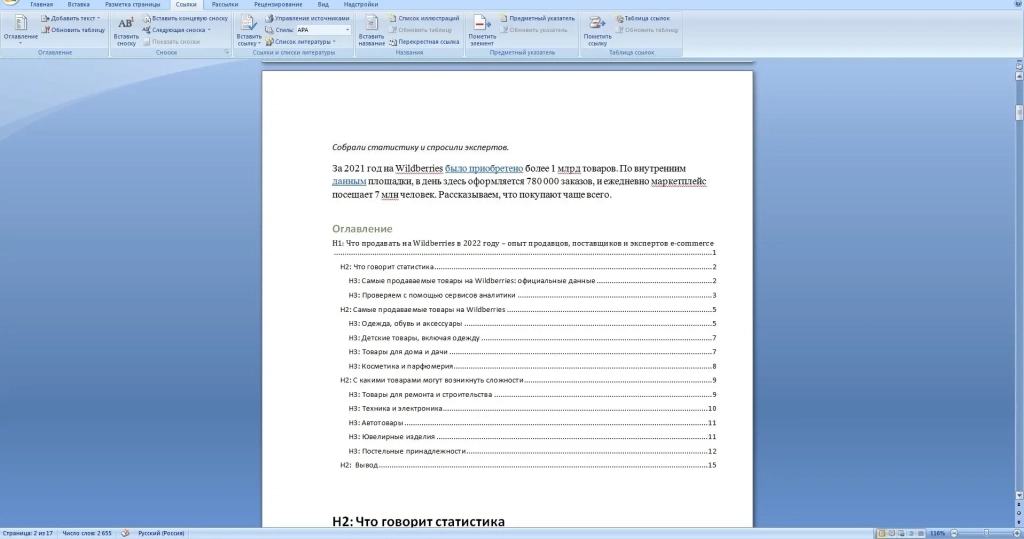
Смотреть галерею
Настройка оглавления. «МойОфис Стандартный Домашняя версия» (первое изображение) и Microsoft Office Word (второе)
Конструктор таблиц примерно одинаков: можно регулировать количество столбцов, строк. Но в «МоемОфисе» не получилось изменить цвет всех границ ячеек: таблица не хотела выделяться, а менять границы по одной ячейке энергозатратно. Возможно, я просто не разобралась или это глюк программы, но в Microsoft таких проблем не возникало.
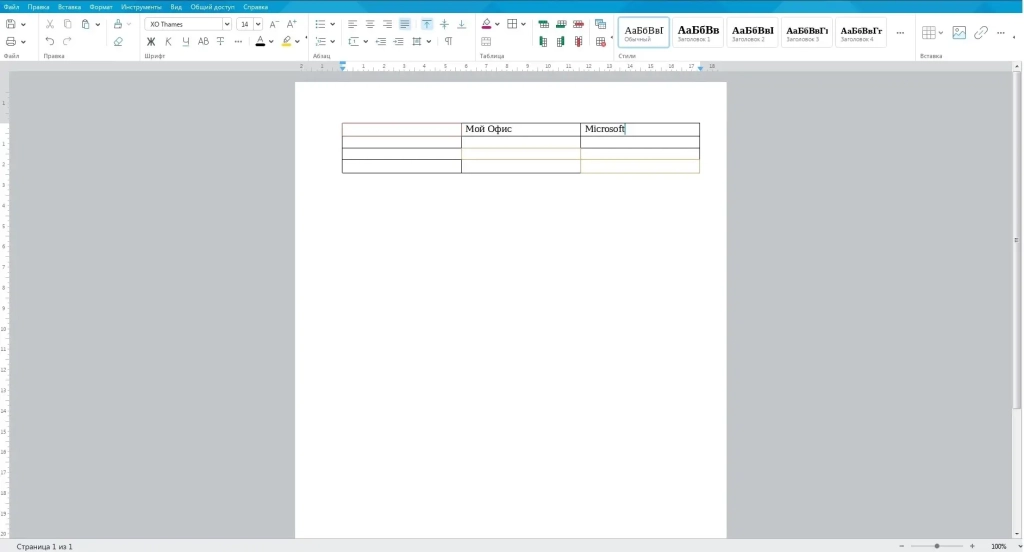
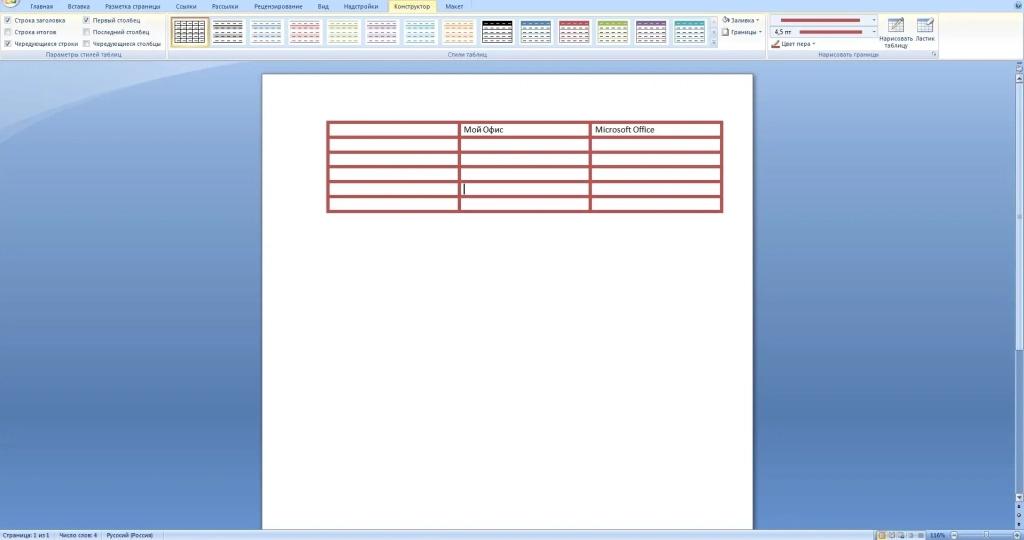
Смотреть галерею
Редактирование цвета границ таблицы. «МойОфис Стандартный Домашняя версия» (слева) и Microsoft Office Word (справа)
Отличия
Команды на панели инструментов в пакете «МойОфис» сгруппированы в разделах и автоматически меняются в зависимости от того, над каким объектом идет работа. Это удобно, так как лишние вкладки не отвлекают внимание.
Так выглядит панель при работе с текстом
Так она изменилась, когда я выделила изображение
Кастомных панелей инструментов в пакете «МойОфис Стандартный Домашняя версия» нет. Зато есть «Меню быстрых действий». Оно стандартное для всех и помогает быстро найти необходимую команду – это плюс.
Для вызова команды надо нажать «Ctrl» + «/», но знак «/» перед вводом ключевого слова требуется удалить
Задать нужные отступы и интервалы до и после абзаца можно заранее. А можно настроить их в режиме реального времени для выделенного фрагмента текста. Но в курсовых, дипломных работах требования к абзацам и отступам обычно одинаковые, и в Microsoft Office Word эти стандартные значения предлагаются в настройках – это удобнее.
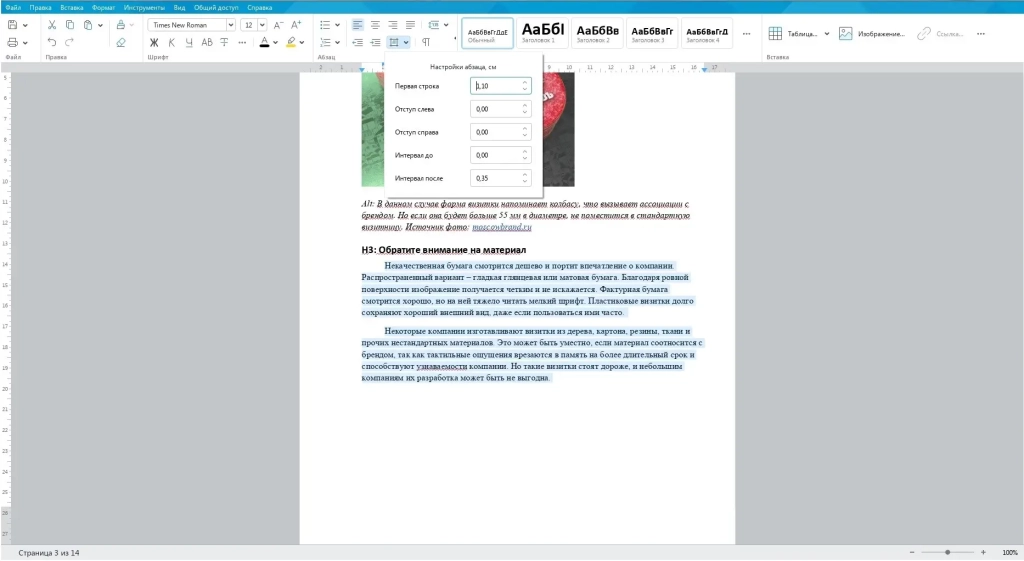
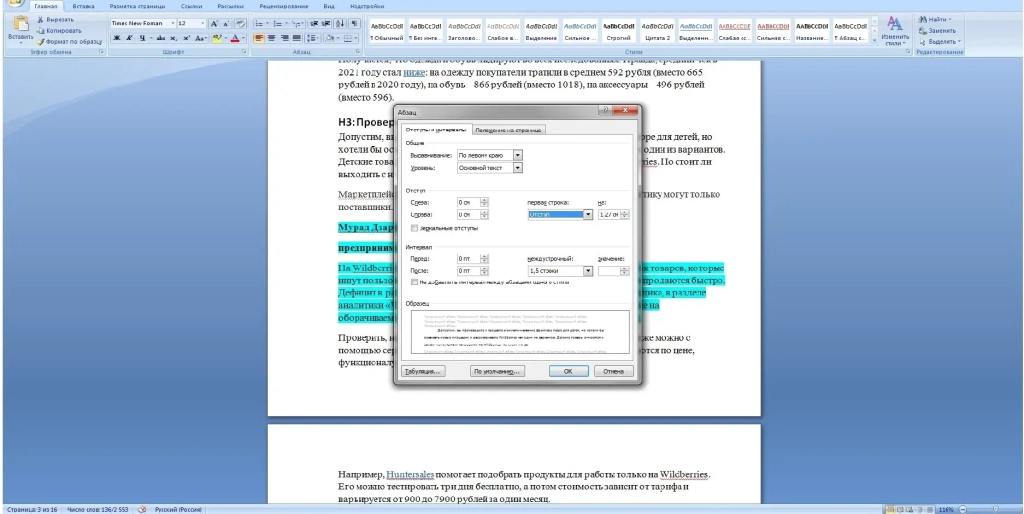
Смотреть галерею
Настройка абзаца. «МойОфис Стандартный Домашняя версия» (первое изображение) и Microsoft Office Word (второе)
Неудобно вставлять формулы: в Misrosoft Office Word самые распространенные формулы можно вставить нажатием на одну клавишу. В «МоемОфисе» необходимо записывать LaTeX.

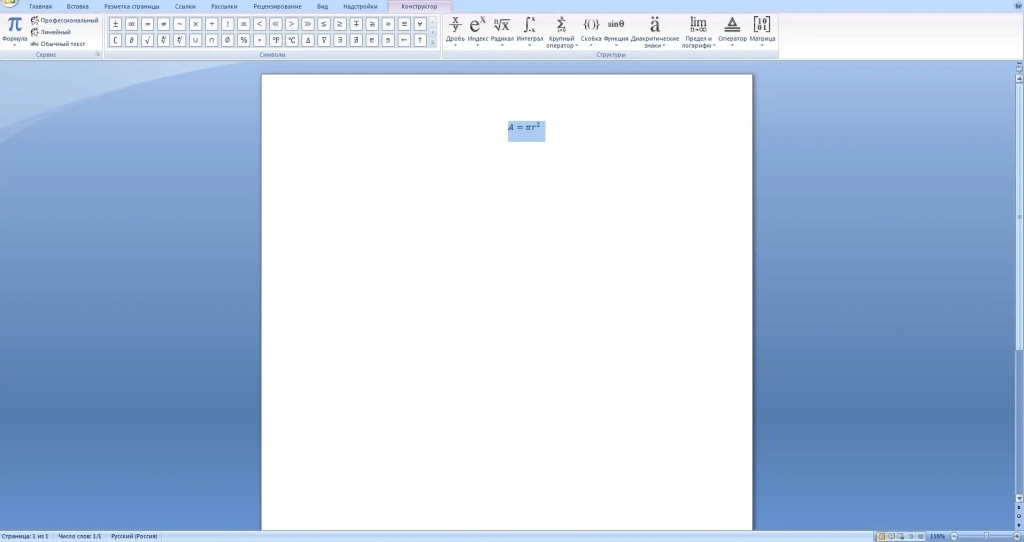
Смотреть галерею
Формула площади круга. «МойОфис Стандартный Домашняя версия» (первое изображение) и Microsoft Office Word (второе). В Microsoft есть дополнительный конструктор по работе с формулами, в «МоемОфисе» такого нет
В «МоемОфисе» нельзя вставлять символы. Есть только символ, который показывает пробелы – аналог «невидимых символов» в Microsoft. Написать, допустим, ¼ можно будет, только сделав копипаст из интернета.
Меньше готовых стилей. Это тоже не самая востребованная для меня функция, но для некоторых может стать недостатком. Впрочем, их можно задавать.
Клипов и рисунков SmartArt в «МоемОфисе» нет. Это тоже минус.
При работе с изображением можно выбрать его размер и положение относительно текста. В Microsoft возможностей больше: можно изменить формат рисунка, выбрав его яркость, контрастность и даже поменяв режим цвета. В этом «МойОфис» тоже проигрывает, но незначительно: для работы с изображениями обычно используются другие редакторы.
Доступных форматов для сохранения в «МоемОфисе» три: .docx, .xdodt, .odt, есть экспорт файлов в форматы .xott, .txt, .pdf/a-1, .pdf. Нет форматов .doc и .rtf, которые открываются на большем количестве устройств. Еще в «МоемОфисе» нет возможности сохранить текст как веб-страницу, что иногда требуется, если надо вытащить из документа изображение.
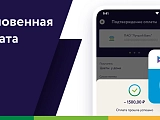
Как платить телефоном Apple или Android – уже есть работающая схема
Редакторы по работе с таблицами
Что общего
Есть поддержка формул, функции форматирования ячеек вроде объединения и выравнивания. В обоих редакторах можно выбирать данные в ячейке, можно работать с диаграммами, делать сводную таблицу, вставлять изображение, фигуру, ссылку.
Удобно, что в обоих редакторах есть подсказки по обозначению формул.
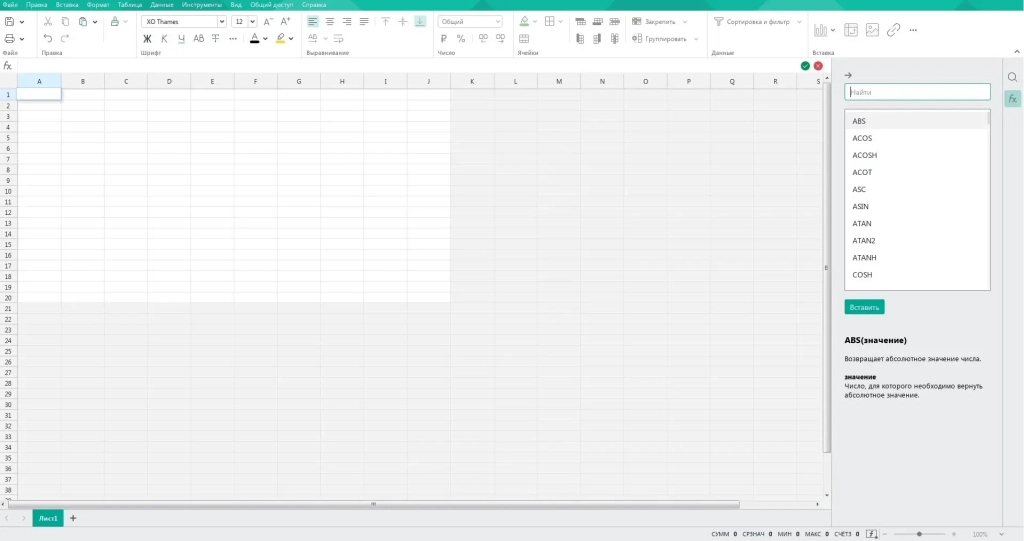
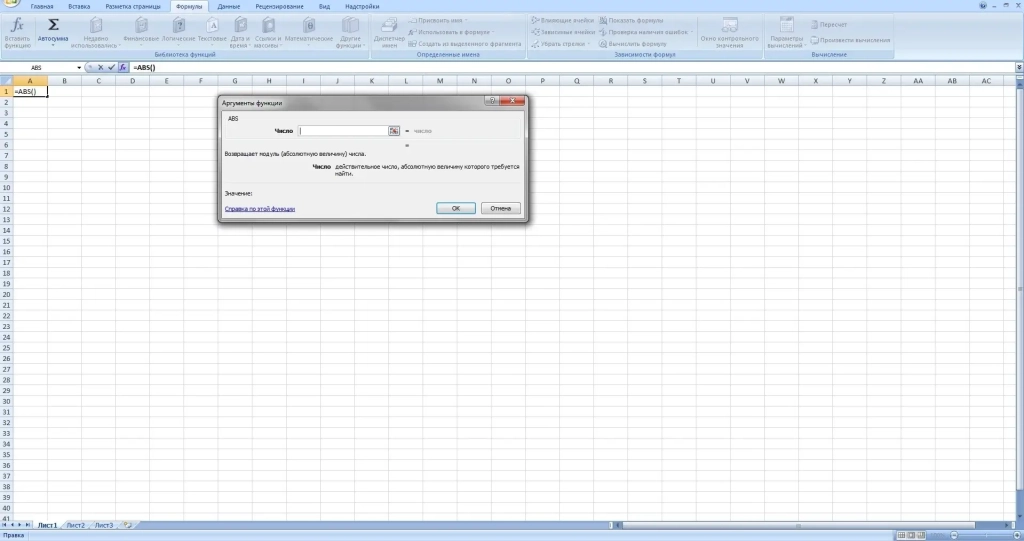
Смотреть галерею
Подсказка по формулам. «МойОфис Стандартный Домашняя версия» (первое изображение) и Microsoft Office Excel (второе)
Также удобно, что в каждом редакторе есть режим рецензирования и правки документов. Все предыдущие комментарии и изменения отображаются корректно.
Отличия
По сравнению с текстовыми редакторами, их меньше. В «МоемОфисе» нет стилей. Это минус, так как иногда требуется выделить цветом некоторые ячейки.
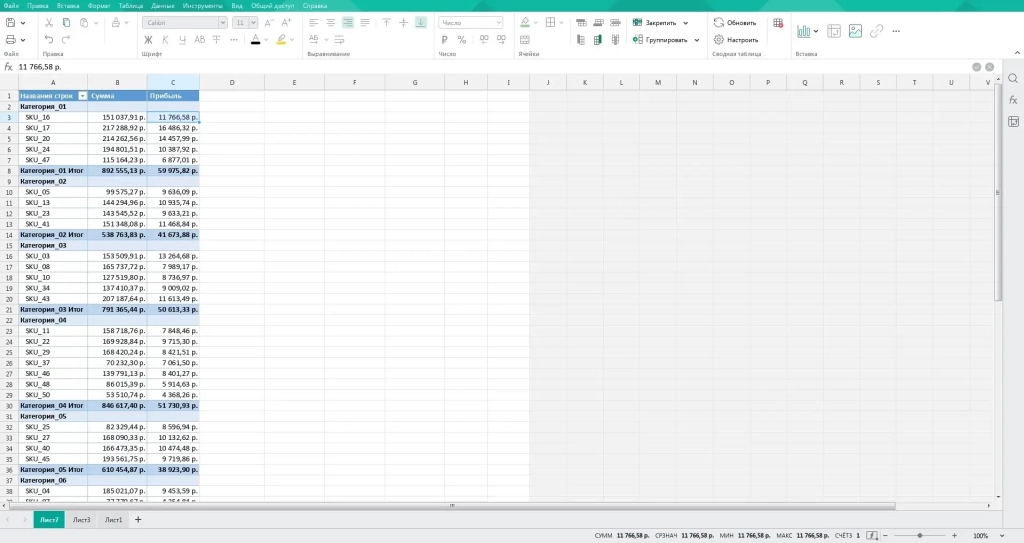
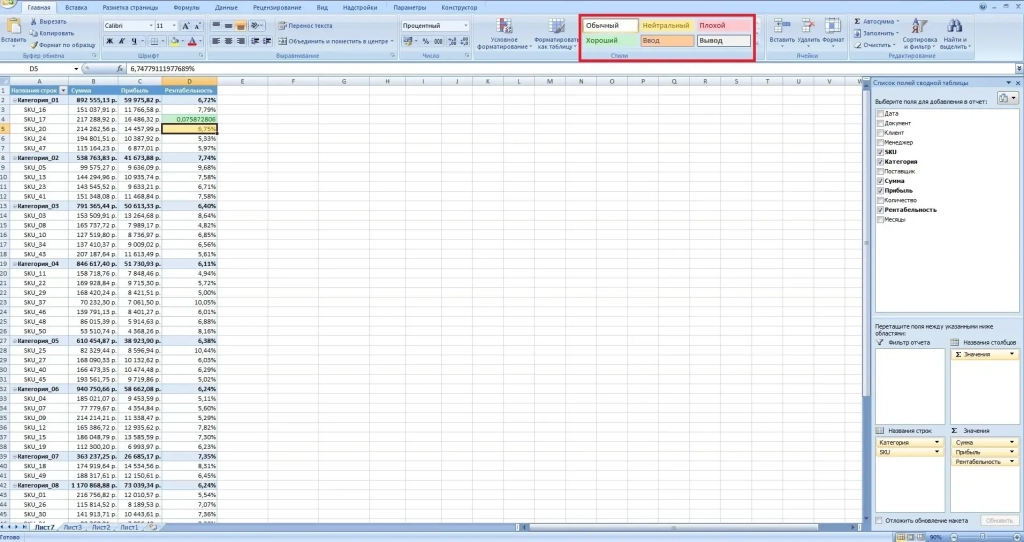
Смотреть галерею
Использование стилей. «МойОфис Стандартный Домашняя версия» (первое изображение) и Microsoft Office Excel (второе)
В Microsoft есть навигационная панель с удобным списком фильтров и настроек сводной таблицы, в «МоемОфисе» ее нет.
Существенный минус «МоегоОфиса» по работе со сводными таблицами: в нем нельзя получить данные из базы данных или других источников.
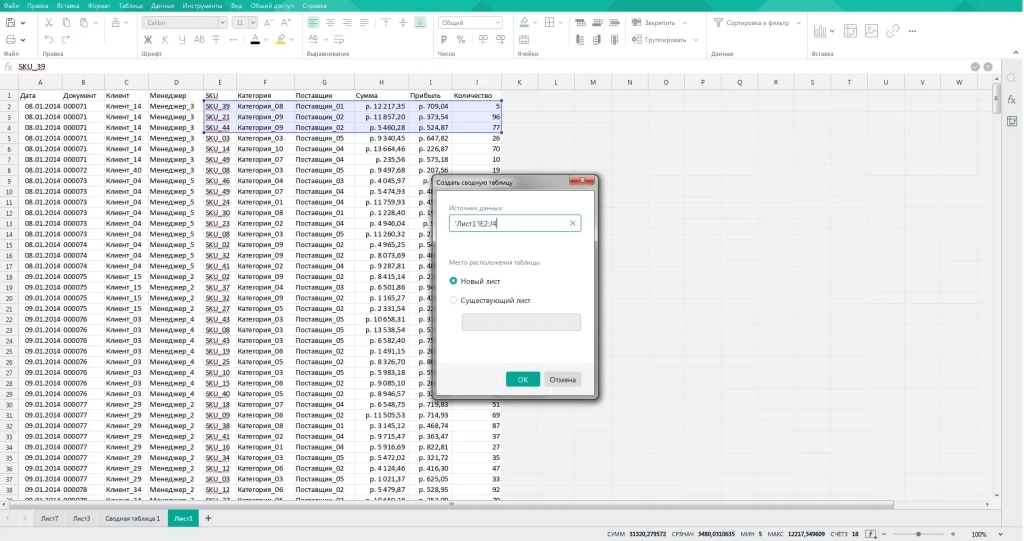
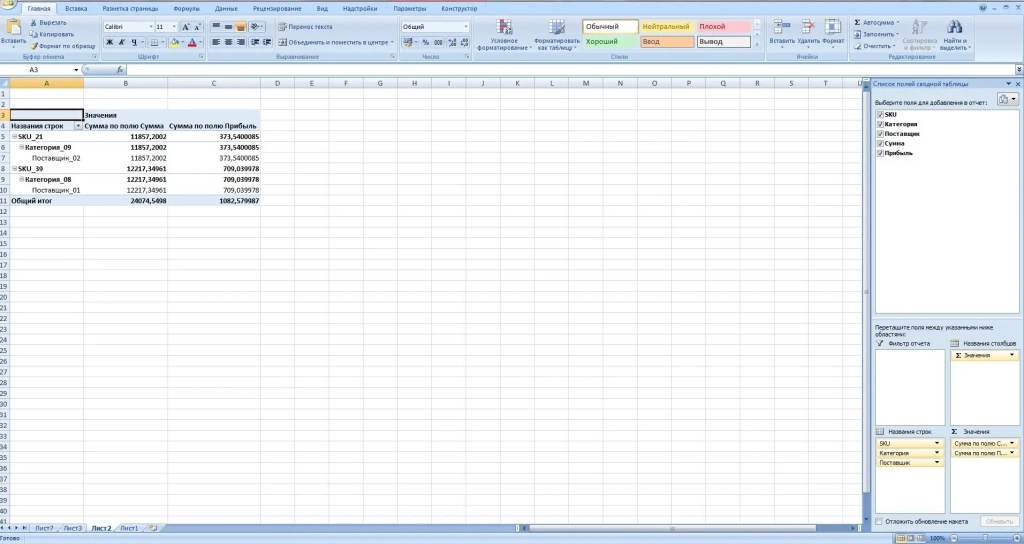
Смотреть галерею
Создание таблиц. «МойОфис Стандартный Домашняя версия» (первое изображение) и Microsoft Office Excel (второе)
Формул в «МоемОфисе» меньше, и они не сгруппированы как в Microsoft, нет автосуммы.
Еще он поддерживает только три формата: .xlsx, .xods, .ods. В Microsoft их больше, и среди наиболее распространенных .xlsx, .xlsm, .xlsb, .xltx, .xltm, .xltx, .xltm, .xls, .xlt, .xml.

Times New Roman, Arial, Helvetica – все! Чем нам грозит блокировка… шрифтов
Сравнительная таблица
|
«МойОфис Стандартный Домашняя версия» |
Microsoft Office Word |
|
|---|---|---|
|
Операционные системы |
Windows, Linux, macOS |
Windows, macOS, iOS, Android |
|
Наличие бесплатного пакета |
Есть |
Демо-версия в облаке |
|
Содержимое бесплатной версии |
Редакторы по работе с текстом и таблицами |
Приложения по работе с текстом, таблицами, презентациями. Есть обмен письмами, управление контактами, 6 ТБ в облачном хранилище. |
|
Доступность |
Скачивание бесплатного пакета |
Демо-версия в облаке или пользование ранее установленным платным пакетом |
|
Общая оценка |
Интерфейс простой, понятный |
Некоторые настройки сложнее найти, но доступных функций больше |
В целом «МойОфис» позволяет работать с документами Microsoft, редакторы совместимы.
Интерфейсы «МоегоОфиса» и Microsoft схожи. Функционал «МоегоОфиса» меньше, зато в редакторе есть меню быстрого действия – это удобнее, чем вызывать справку в интернете. Бесплатный «МойОфис» может заменить Word и Excel. А для работы с презентациями придется искать что-то другое, так как в бесплатном пакете такого редактора нет.